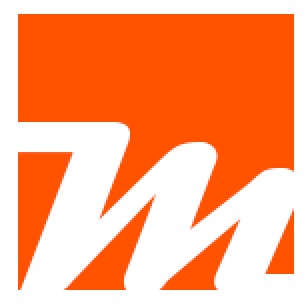هشدار:
با اجرای نادرست روش زیر به اطلاعات شما آسیب جدی وارد می گردد.
یکی از روش های افزایش فضای ذخیره سازی بر روی دستگاه های کیونپ، تعویض دیسک های دستگاه با دیسک های دارای ظرفیت بالاتر می باشد.
این مقاله چگونگی افزایش ظرفیت Storage Pool یا Static Volume را با استفاده از دیسک های ظرفیت بالاتر شرح می دهد.
ابتدا مطمئن شودید دیسک هایی که انتخاب کرده اید در لیست سازگاری دستگاه شما وجود دارند برای این کار به آدرس زیر مراجعه کنید. یا از نماینده فروش خود اطلاعات لازم را کسب کنید.
همچنین دقت کنید ظرفیت نهایی شما بر مبنای کوچکترین یا کم ظرفیت ترین دیسک موجود در RAID group ایجاد شده محاسبه می شود، پس بهتر است برای جلوگیری از هدر رفت ظرفیت دیسک ها، حتما از دیسک هایی با ظرفیت مشابه استفاده نمایید.
توجه داشته باشید در هنگام اجرای بروز رسانی فضا و جابجا کردن دیسک ها با روش زیر، اطلاعات شما همچنان در دسترس و قابل استفاده می باشد.
این روش فقط برای RAID های زیر قابل اجرا می باشد
RAID 1, RAID 5, RAID 6, RAID 10- نرم افزار Storage & Snapshots را باز کنید و به Storage سپس Storage/Snapshots بروید.

۱. نرم افزار Storage & Snapshots را باز کنید و به Storage سپس Storage/Snapshots بروید.
۲. بر روی Storage Pool دوبار کلیک کنید تا صفحه مدیریت Storage Pool باز شود
۳. رید مورد نظر را انتخاب کنید
بر روی دکمه Manage کلیک کنید و گزینه Replace Disks One by One را انتخاب کنید.

۵. یک یا چند دیسک را انتخاب کنید (بسته به تعداد دیسک های مورد نظر برای تعویض)
۶. دکمه Change را بزنید

۷. وقتی قسمت توضیحات یا Description دیسک به جمله Please remove this drive تغییر کرد، دیسک را از محل خود خارج کنید (دقت کنید دقیقا دیسک مشخص شده را خارج کنید. شماره دیسک ها بر روی برچسب بالای دستگاه مشخص شده است)

۸. منتظر بمانید تا عملیات بازنویسی رید تمام شود.
۹. وقتی قسمت توضیحات یا Description دیسک به جمله You can replace this drive تغییر کرد، دیسک جدید را وارد خشاب کنید.
۱۰. مرحله ۶ تا ۹ را برای تمامی دیسک هایی که می خواهید جایگزین کنید بصورت تک تک تکرار کنید.
۱۱. زمانیکه تمام دیسک ها جایگزین شدند و بازنویسی یا rebuilding به اتمام رسید، بر روی دکمه Expand Capacity کلیک کنید تا صفحه تایید باز شود.

۱۲. بر روی دکمه Yes کلیک کنید
بعد اتمام این روش، فضای ذخیره سازی Storage Pool شما افزایش می باید و شما می توانید Volume یا LUN جدید ایجاد کرده یا فضای Volume یا LUN های موجود خود را افزایش دهید.